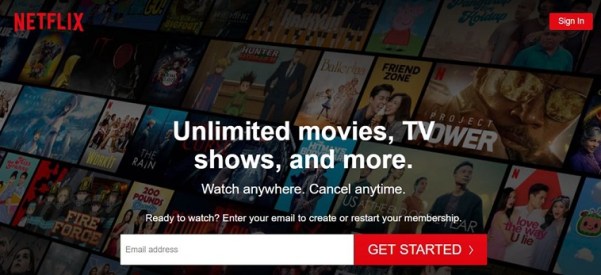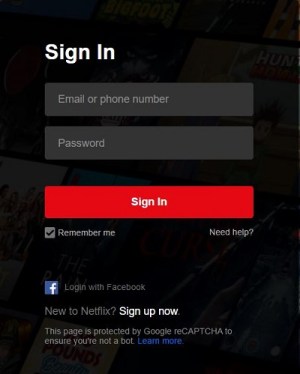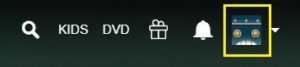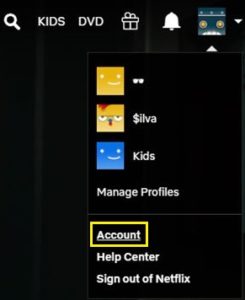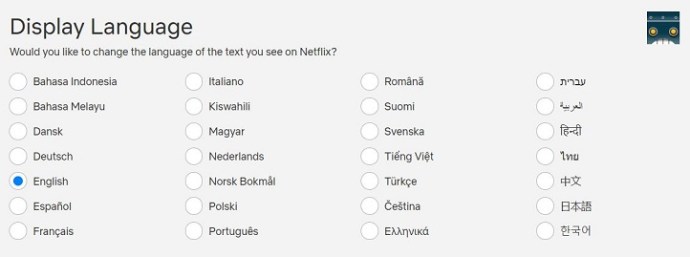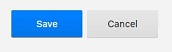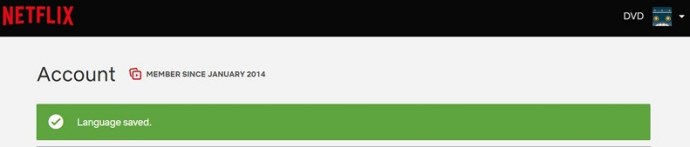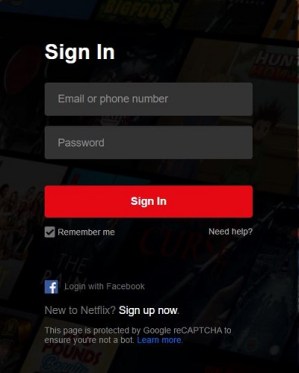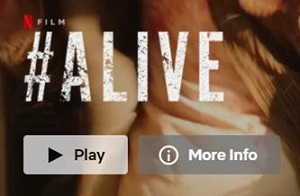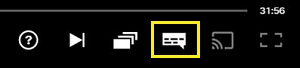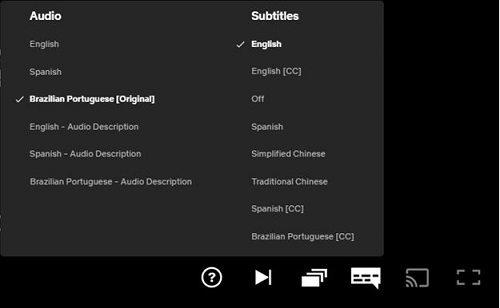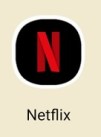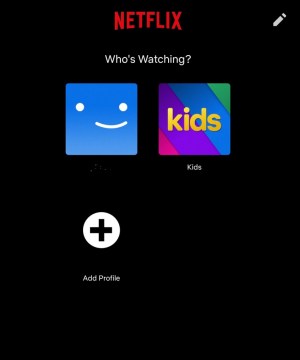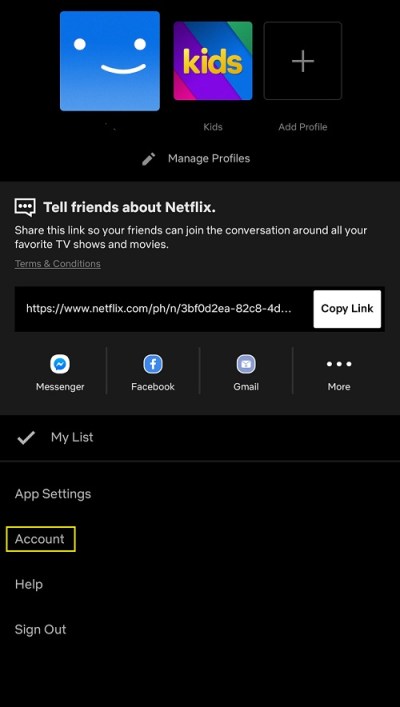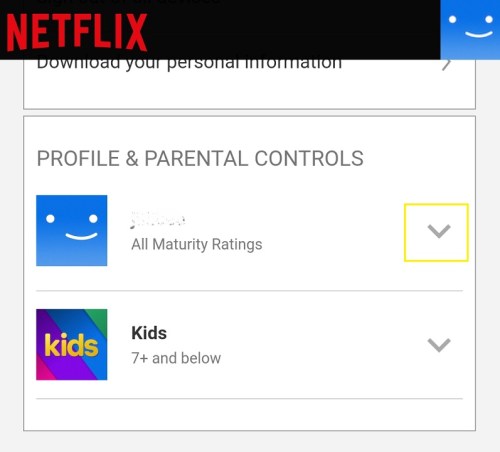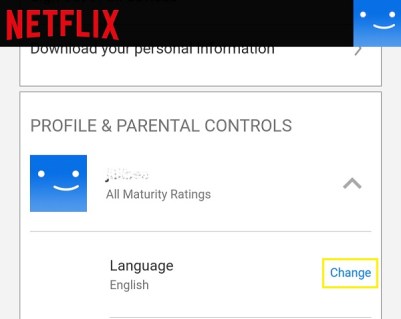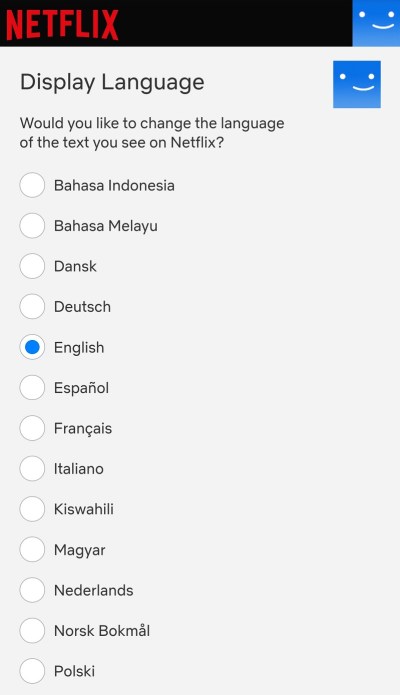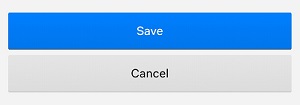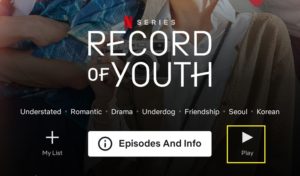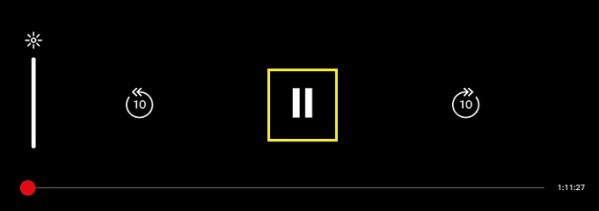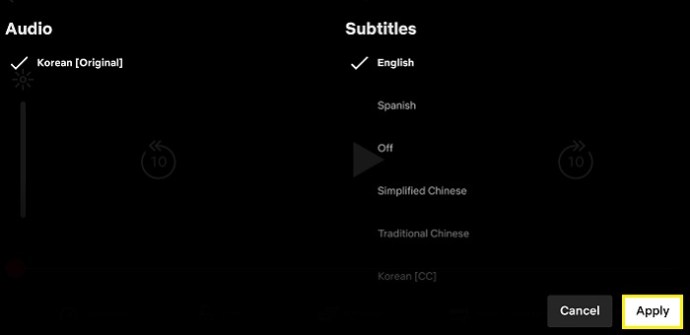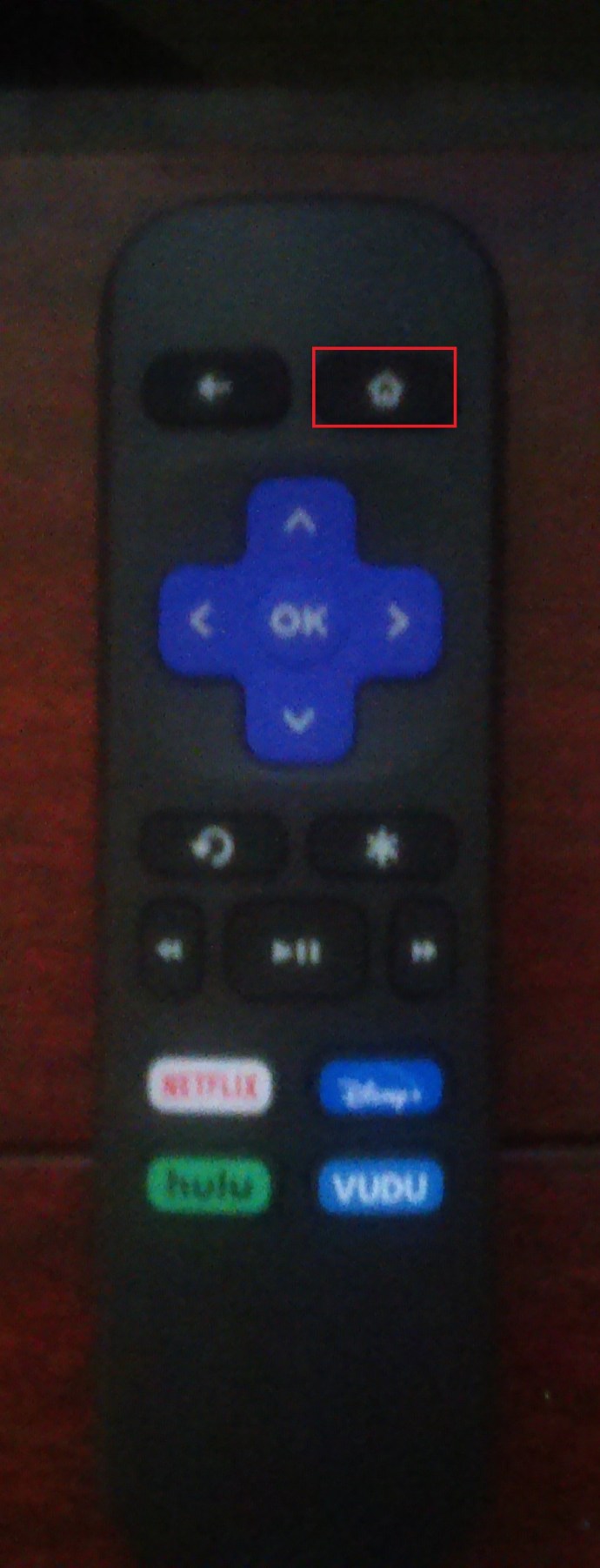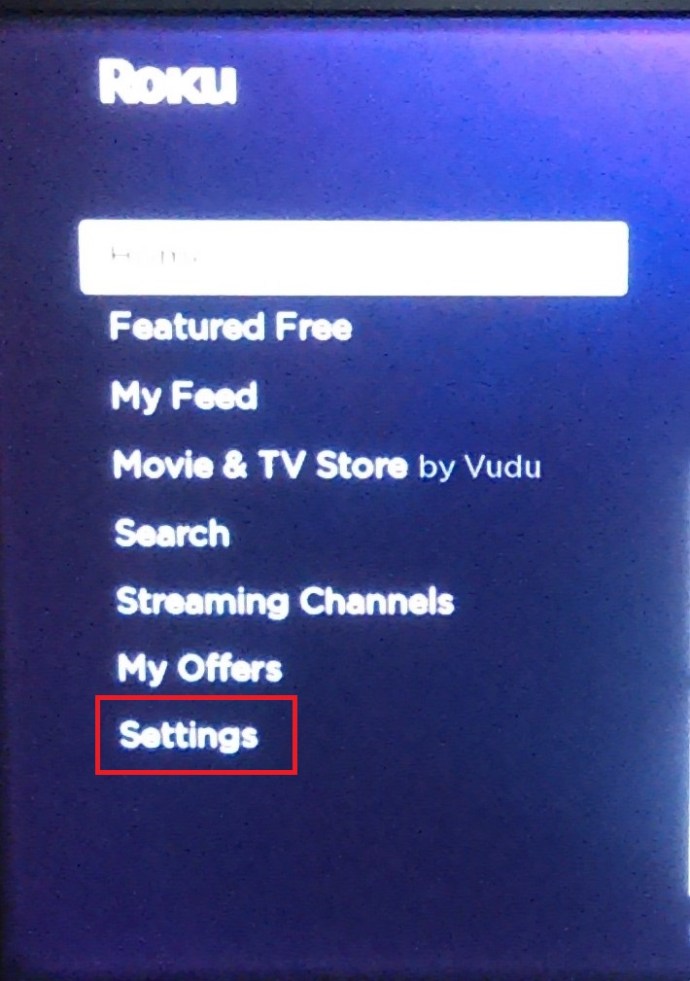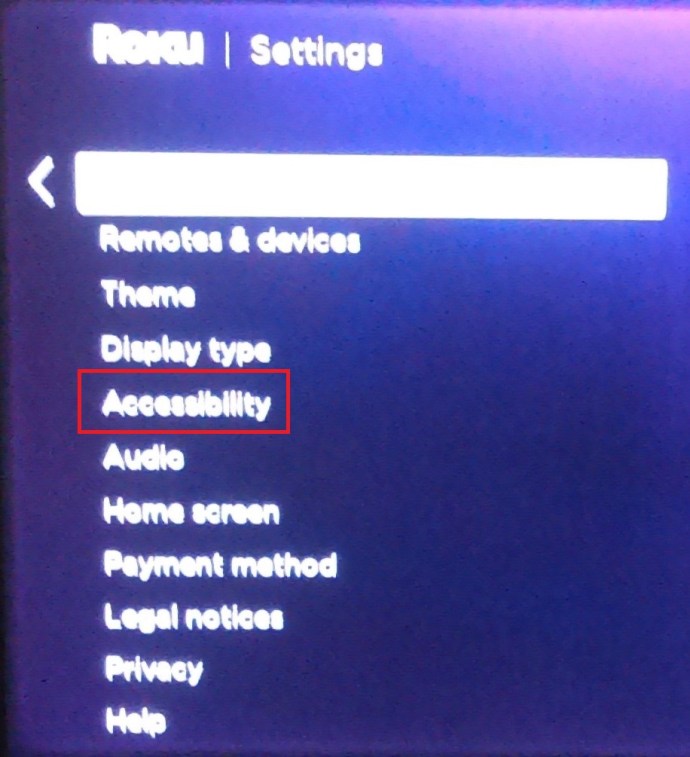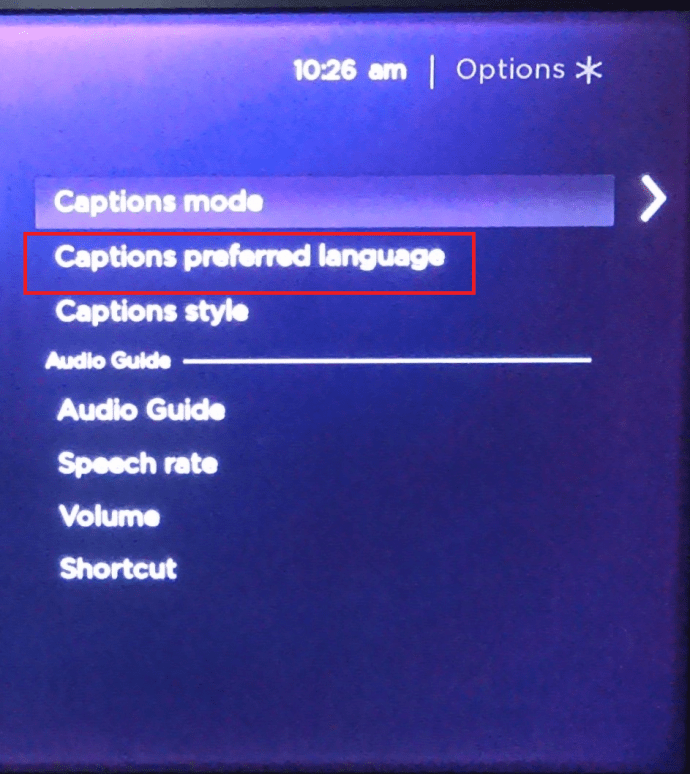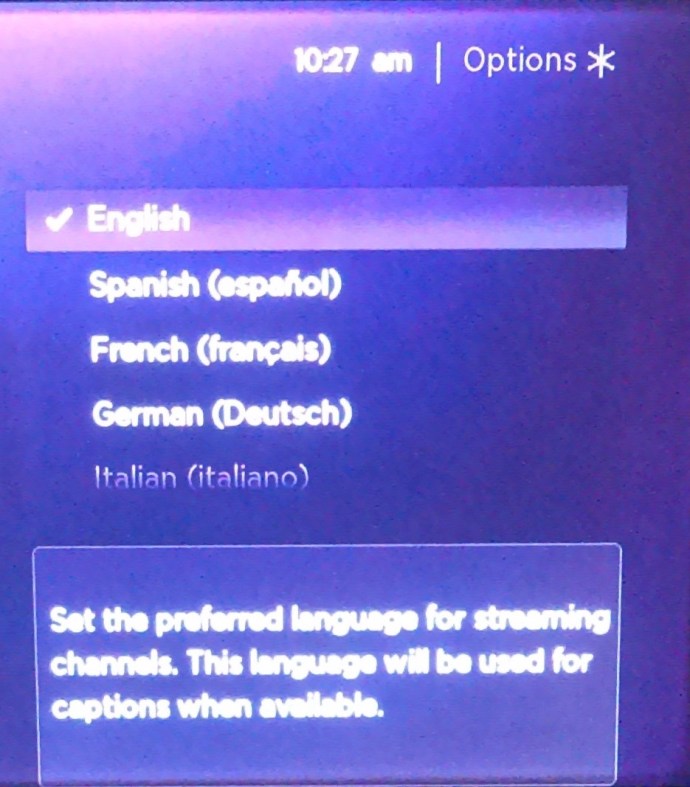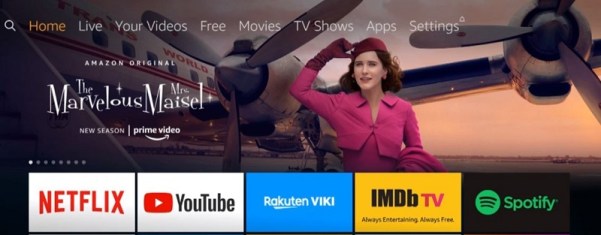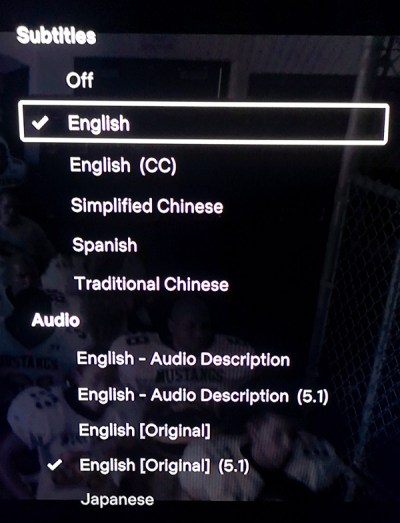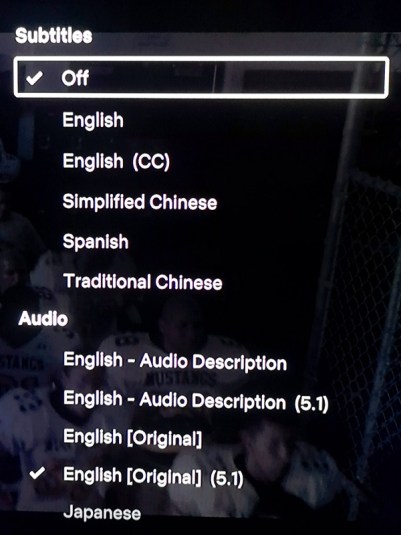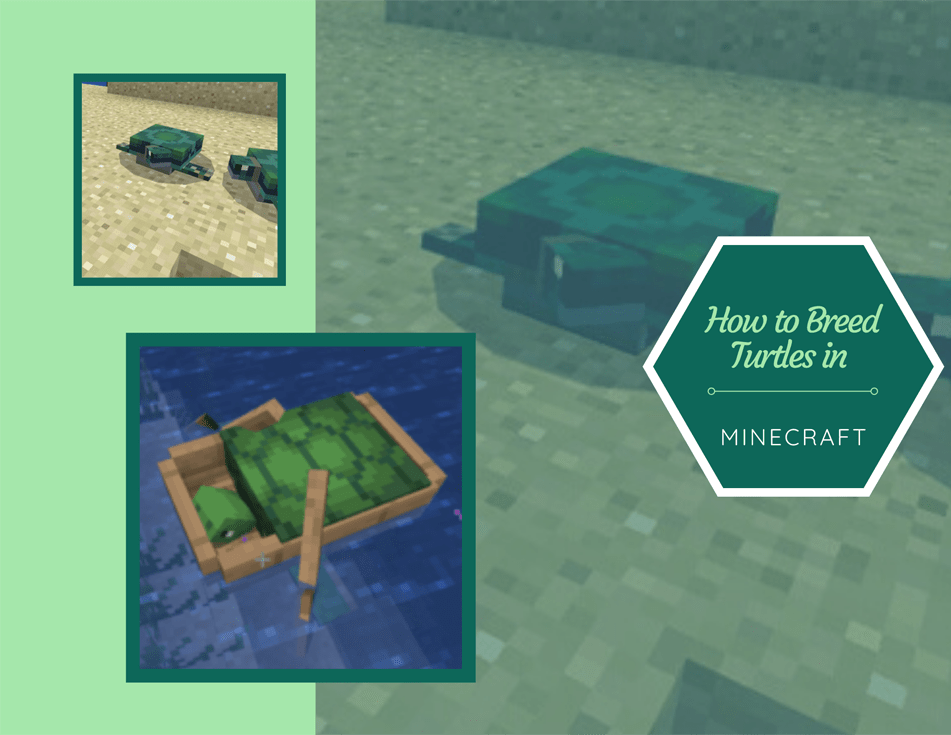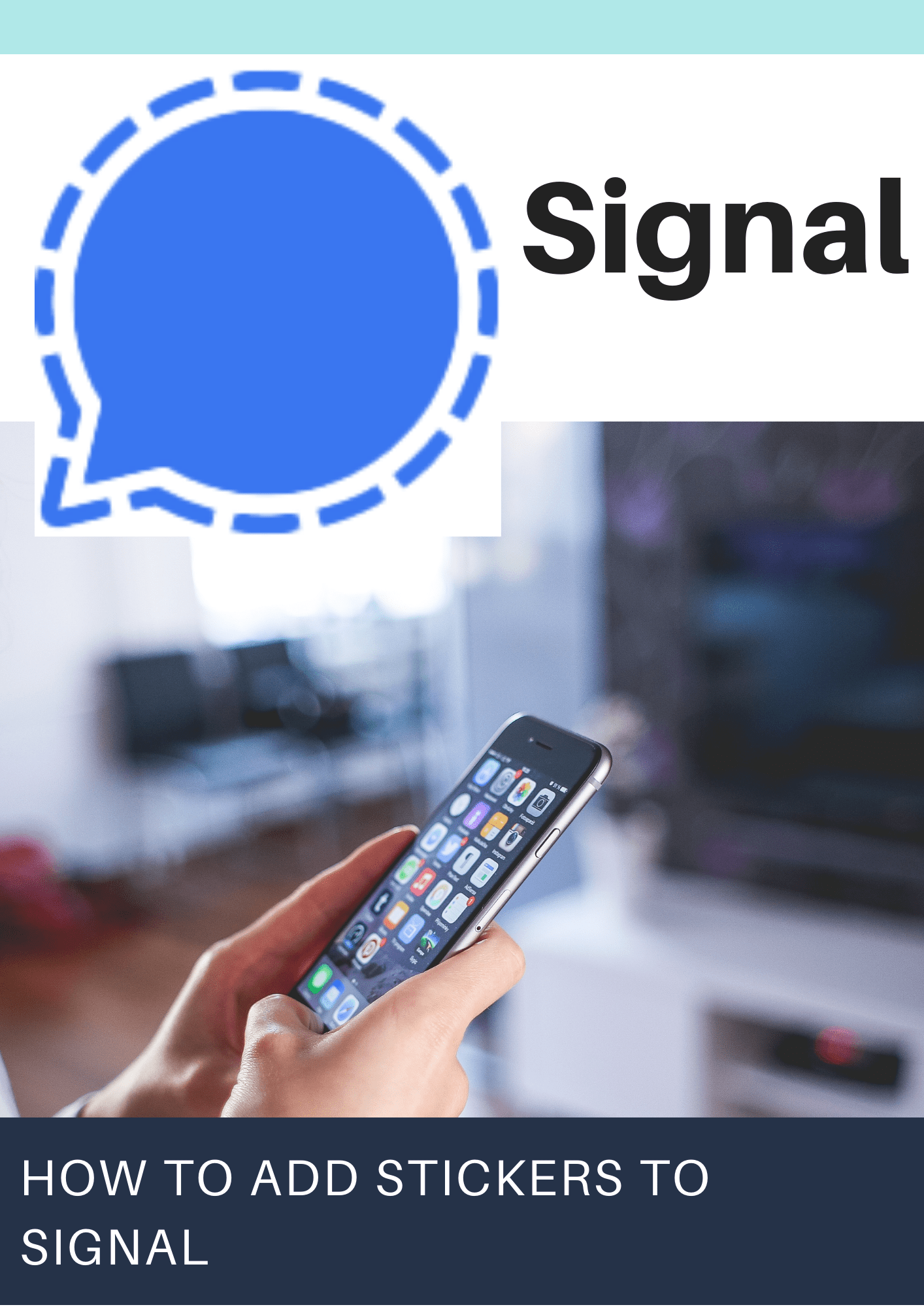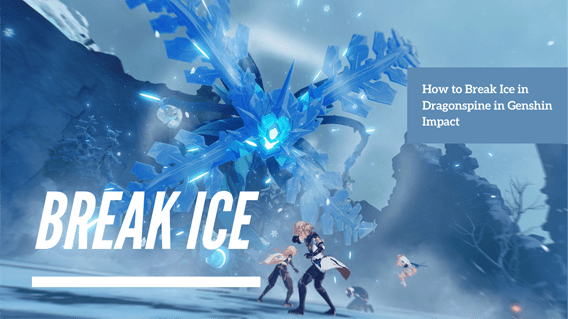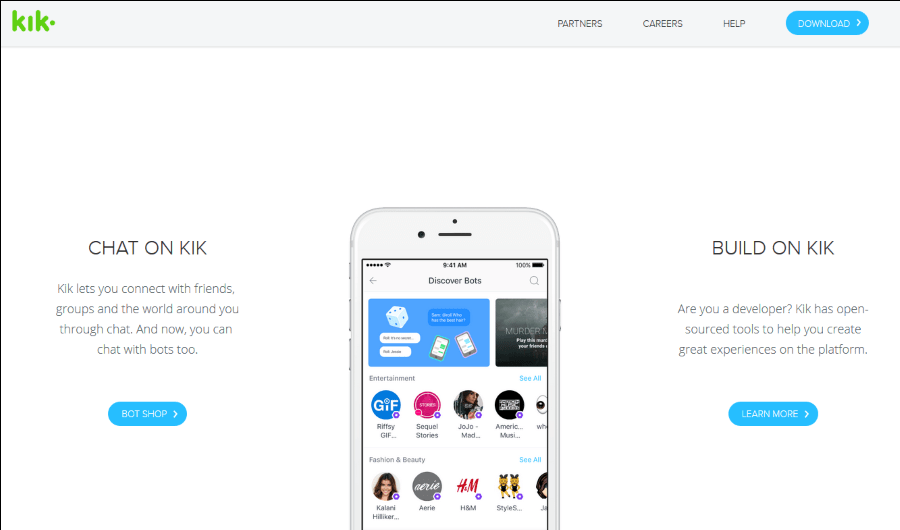Comment changer la langue sur Netflix [Tous les appareils]
Netflix, le service de streaming très populaire, propose du contenu et des paramètres en plusieurs langues. Cela peut entraîner une certaine confusion lorsque l'écran affiche une langue autre que votre langue maternelle. Il peut avoir été défini accidentellement par quelqu'un d'autre utilisant votre compte, ou défini sur cette langue par défaut.
Quelle que soit la raison, savoir comment changer de langue Netflix est une information pratique à avoir. Dans cet article, nous allons vous montrer comment changer la langue sur Netflix pour toutes les plateformes disponibles.
Comment changer la langue sur Netflix sur Windows, Mac ou Chromebook
Si vous utilisez Netflix sur un ordinateur, que ce soit un PC, un Mac ou un Chromebook, la modification des paramètres de langue pour Netflix est le même processus. Suivez les étapes ci-dessous si vos paramètres ne correspondent pas à la langue souhaitée :
Pour modifier les paramètres de langue du profil
- Accédez au site Web de Netflix.
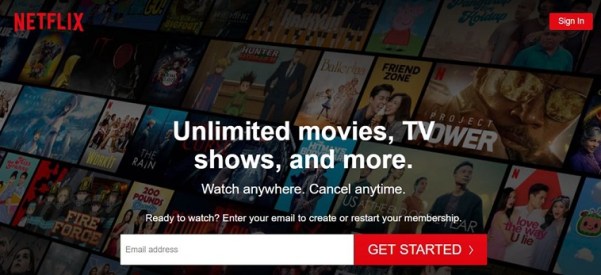
- Si vous n'êtes pas automatiquement connecté, connectez-vous maintenant.
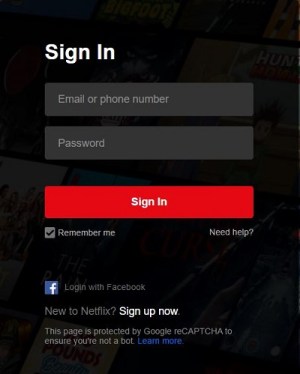
- Dans le coin supérieur droit de votre écran d'accueil, cliquez sur l'icône de votre profil.
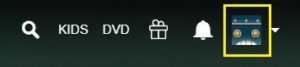
- Dans le menu déroulant, cliquez sur Compte. Si vous ne pouvez pas comprendre les choix parce que la langue a un script différent, ce devrait être le choix juste après la ligne.
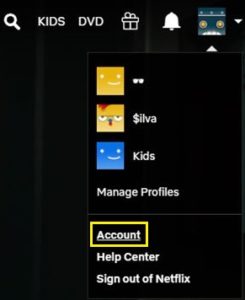
- Une fois sur votre Compte page, faites défiler tout en bas jusqu'à la Mon profil Section. Cliquer sur Langue, cela devrait être un choix juste en dessous de votre photo de profil. Vous pouvez toujours parcourir tous les liens disponibles si le premier lien n'ouvre pas la page de langue.

- Sur le Langue écran, vous aurez le choix dans la langue à définir. Chaque langue est affichée dans son propre style d'écriture, il devrait donc être facile de trouver ce que vous voulez.
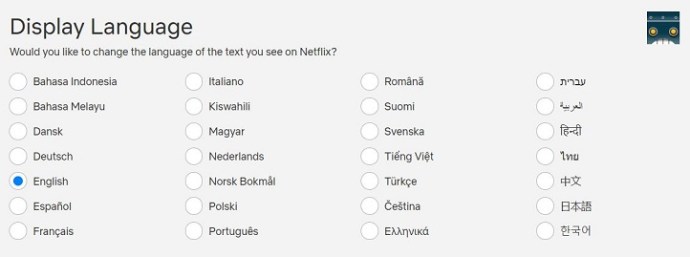
- Une fois que vous avez choisi la langue que vous souhaitez, cliquez sur sauvegarder.
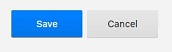
- L'écran de votre compte devrait maintenant être dans la langue que vous avez définie.
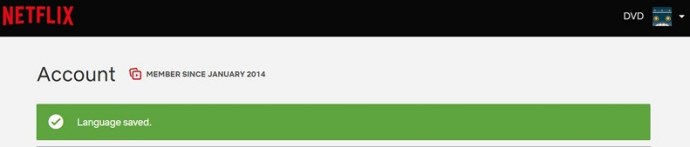
Pour changer les sous-titres et l'audio
- Accédez au site Web de Netflix.
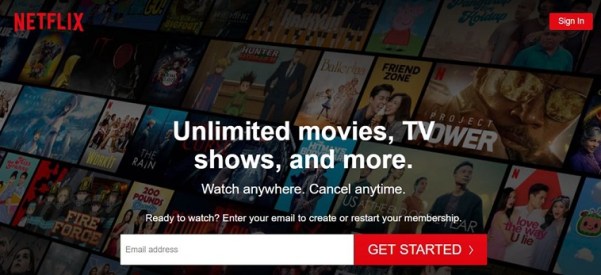
- Connectez-vous au compte dont vous souhaitez modifier les paramètres de langue.
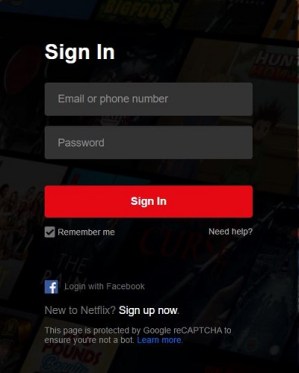
- Sur l'écran d'accueil, choisissez n'importe quel titre d'émission et cliquez dessus. Laissez le spectacle jouer.
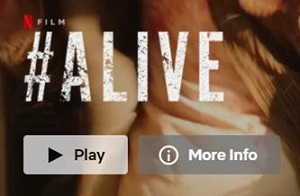
- Une fois qu'il est en cours de lecture, cliquez sur le Pause bouton. Il devrait s'agir du bouton en bas à gauche de l'écran.

- En pause, survolez les barres de menu, en bas à droite du menu, cliquez sur le Les sous-titres icône. C'est celui en forme de ballon de mots.
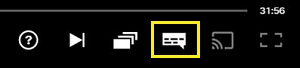
- Vous aurez des choix pour les paramètres audio et de sous-titres. Notez que les langues disponibles dépendent à la fois des paramètres de langue de l'émission et de votre profil. Toutes les émissions ne sont pas disponibles dans les mêmes langues. Si la langue que vous souhaitez n'apparaît pas dans les choix disponibles, vous devrez l'activer sur la page de profil. Reportez-vous aux instructions ci-dessus pour modifier la langue du profil pour ce faire.
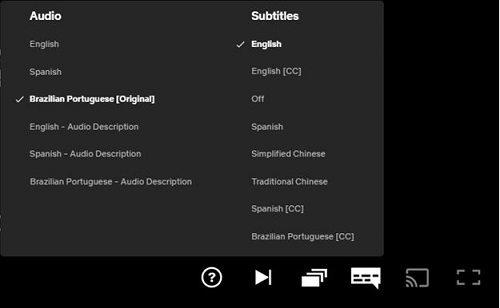
- Votre audio et vos sous-titres devraient maintenant être modifiés. Sinon, essayez de recharger la vidéo pour permettre aux modifications de s'appliquer.
Comment changer la langue de Netflix sur un appareil Android
Une mauvaise configuration de la langue sur la version mobile de l'application Netflix peut également se produire. Heureusement, c'est un problème assez facile à résoudre. Si vous souhaitez changer la langue par défaut actuelle de Netflix pour Android, procédez comme suit :
Modification des paramètres de langue du profil
- Ouvrez votre application mobile Netflix. Notez que vous devez disposer d'une connexion Internet pour ce faire.
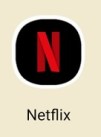
- Connectez-vous et choisissez le profil avec les paramètres de langue que vous souhaitez modifier.
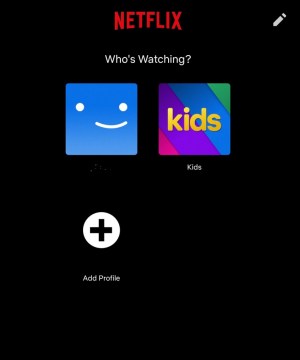
- Dans le coin inférieur droit de l'écran, vous verrez le Suite menu d'options. C'est l'icône qui ressemble à trois lignes.

- Appuyez sur Compte, si vous ne comprenez pas les choix proposés, ce devrait être la deuxième option juste après la ligne. Au-dessus de la ligne devrait être le Ma liste option avec une coche dessus.
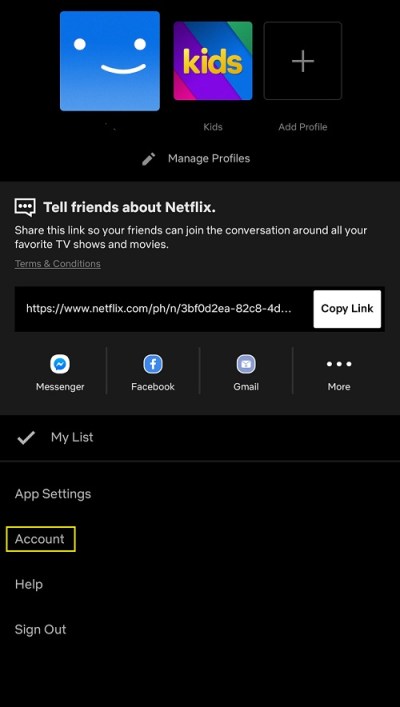
- Vous serez redirigé vers la page de votre compte Netflix. Faites défiler tout en bas pour voir les icônes de tous les profils disponibles sur le compte. Cliquez sur la flèche déroulante à côté du profil dont vous souhaitez changer la langue.
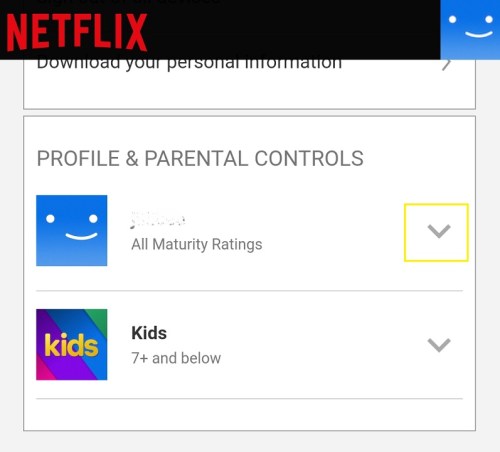
- Sur le Langue option, appuyez sur Changer. Ce devrait être le deuxième élément de la liste déroulante.
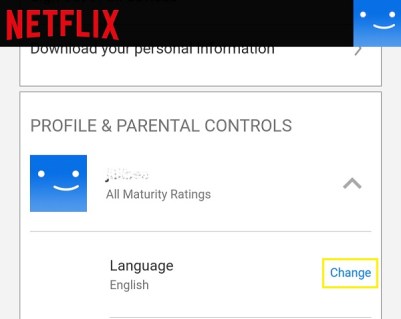
- Vous aurez le choix de la langue à changer. Heureusement, ces choix sont affichés dans le script particulier de chaque langue, vous pouvez donc facilement trouver celui que vous voulez.
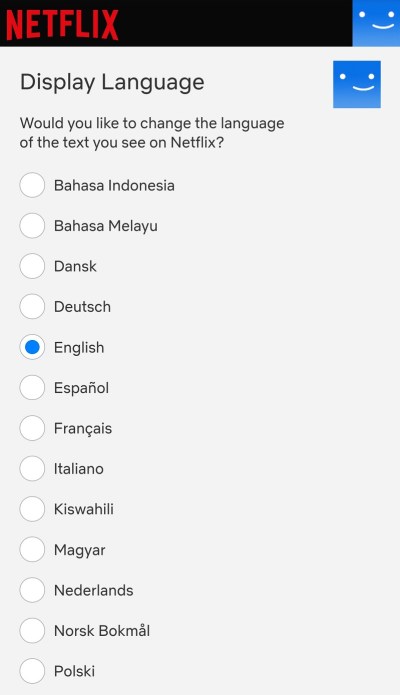
- Une fois que vous avez basculé la langue souhaitée, faites défiler vers le bas, puis appuyez sur sauvegarder.
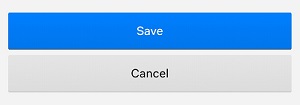
- Vous pouvez maintenant sortir de cet écran et revenir à la page d'accueil de votre application Netflix. Vos paramètres de langue devraient maintenant avoir été modifiés.
Changer les sous-titres et l'audio
- Ouvrez votre application mobile Netflix et connectez-vous au profil que vous souhaitez modifier.
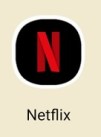
- Choisissez n'importe quel titre disponible, puis appuyez sur Jouer.
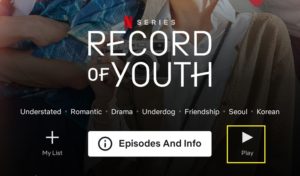
- Une fois la vidéo lue, mettez-la en pause.
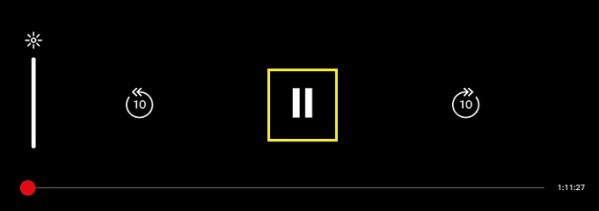
- Appuyez sur le Audio et sous-titres icône. Ce devrait être celui avec l'image du ballon à côté.

- Un petit écran d'options s'affichera avec des onglets séparés pour l'audio et les sous-titres. Choisissez la langue dans laquelle vous souhaitez définir la vidéo. Appuyez sur Appliquer.
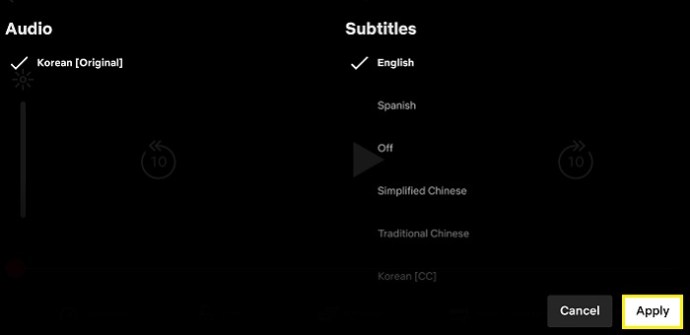
- Votre vidéo devrait maintenant être commutée dans la langue que vous avez définie. Notez que tous les spectacles ne sont pas disponibles dans toutes les langues. De plus, les choix qui vous sont proposés dans l'onglet audio et sous-titres sont limités par la langue par défaut de votre profil. Si une langue disponible ne figure pas dans les choix, vous pouvez activer cette langue dans les paramètres de votre profil. Pour ce faire, suivez les instructions données ci-dessus.
Comment changer la langue de Netflix sur un iPhone
Bien que l'installation de l'application nécessite d'aller sur l'App Store d'Apple, la version mobile de Netflix ne dépend pas de la plate-forme. Cela signifie que changer la langue de la version iOS de Netflix est pratiquement le même que le faire pour Android. Si vos paramètres de langue pour la version iPhone de l'application ont été modifiés, reportez-vous à la méthode utilisée pour changer de langue pour Android comme détaillé ci-dessus.
Comment changer la langue de Netflix sur un appareil Roku
Tout changement de langue effectué sur votre compte Netflix sur le site Web devrait également se refléter sur votre téléviseur Roku. Les modifications ne dépendent pas de la plate-forme, vous pouvez donc suivre les instructions données sur les versions PC ou Android pour modifier les paramètres de Roku. Si vous souhaitez modifier les sous-titres et l'audio sur le Roku lui-même, procédez comme suit :
- Passez à l'écran d'accueil de Roku en appuyant sur le bouton Accueil bouton de votre télécommande.
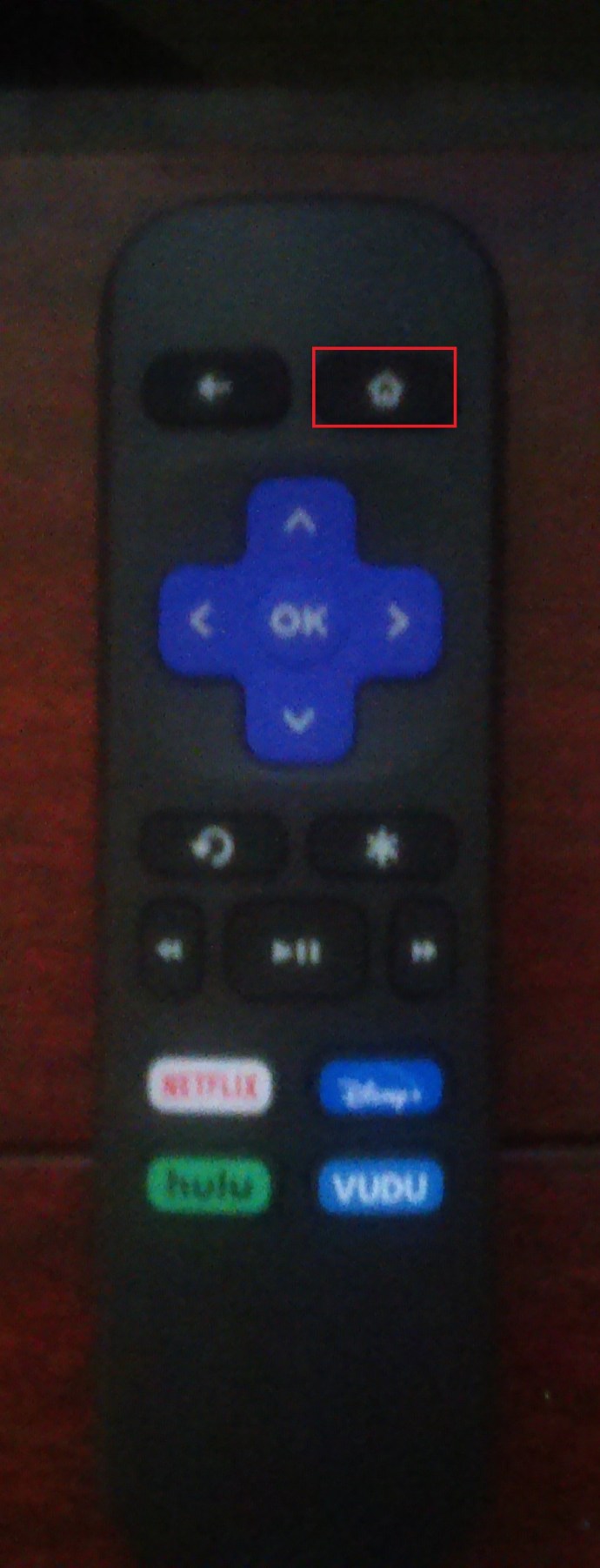
- Ensuite, faites défiler le menu latéral et choisissez Paramètres de la liste.
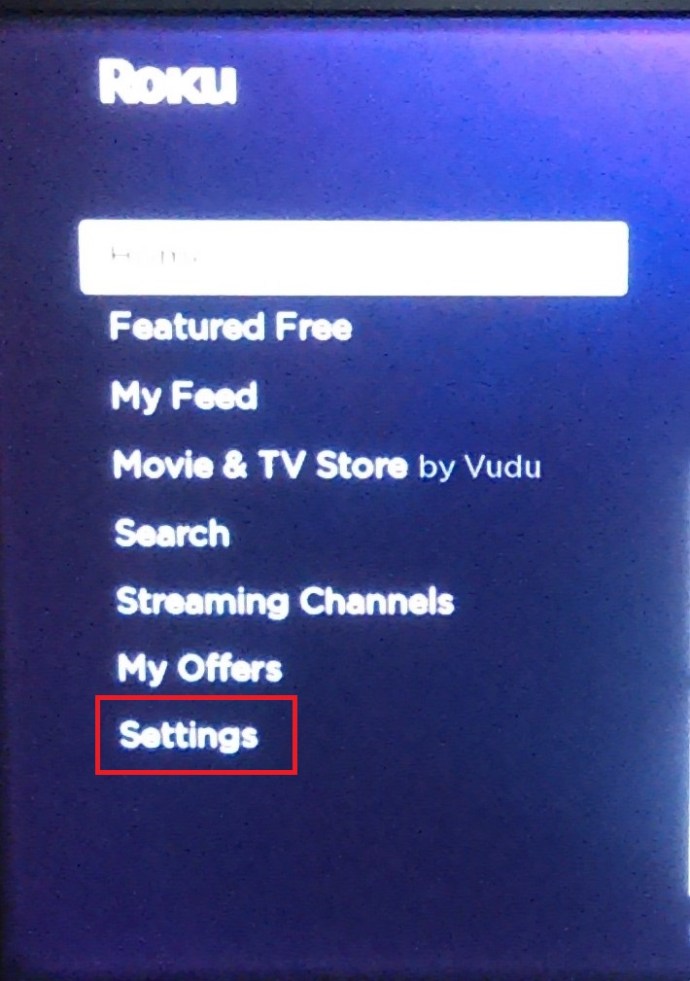
- Ensuite, faites défiler le Paramètres menu et choisissez Accessibilité.
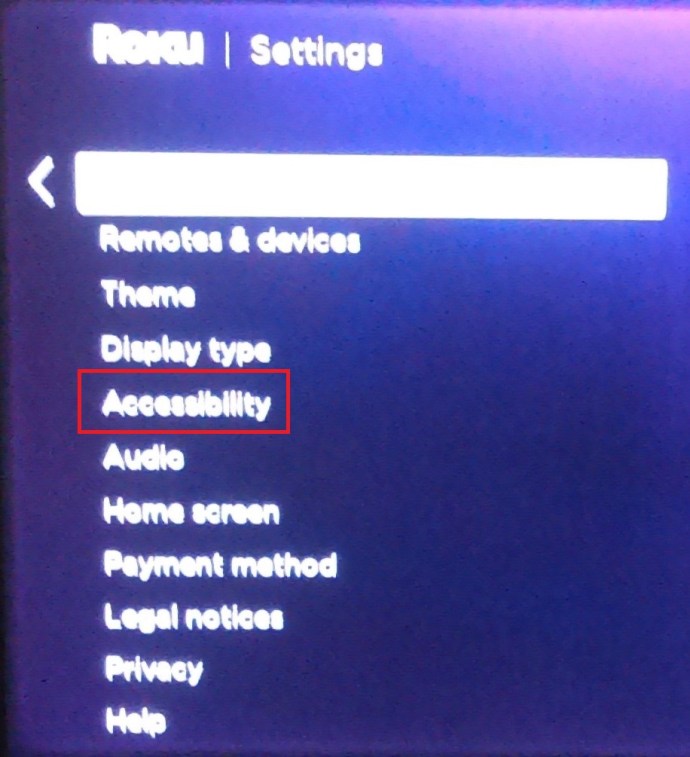
- Dans le Accessibilité menu, choisissez Langue préférée des sous-titrese.
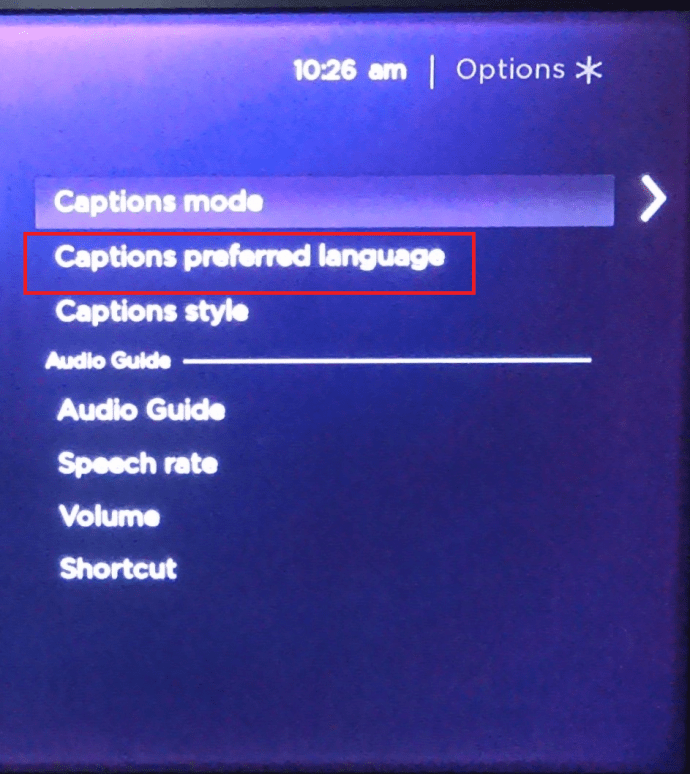
- Dans la liste, choisissez la langue que vous préférez. Il y a plusieurs options disponibles.
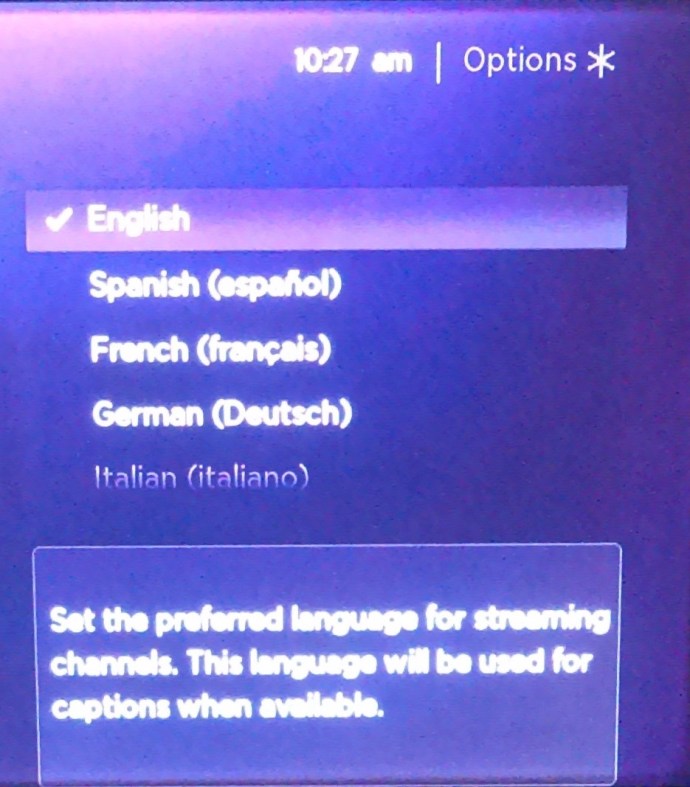
- Votre Roku devrait alors utiliser cette langue de sous-titres si elle est disponible. Notez que les modifications apportées aux paramètres Roku ne modifieront pas nécessairement les paramètres du profil Netflix si vous les configurez sur le site Web.
Comment changer la langue de Netflix sur un Amazon Firestick
Semblable à la plate-forme Roku, les paramètres Netflix peuvent être modifiés indépendamment sur le site Web. Voici ce que vous devez faire pour modifier les options de sous-titres locaux de Firestick :
- Ouvrez une vidéo et laissez-la jouer.
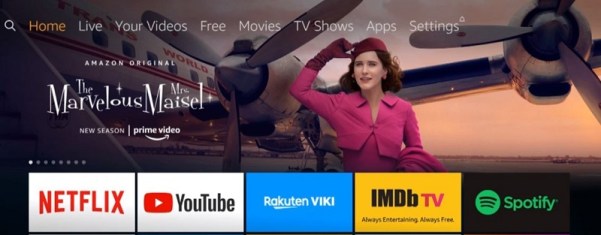
- Sur votre télécommande Fire TV ou sur votre application Fire TV, appuyez sur Menu.
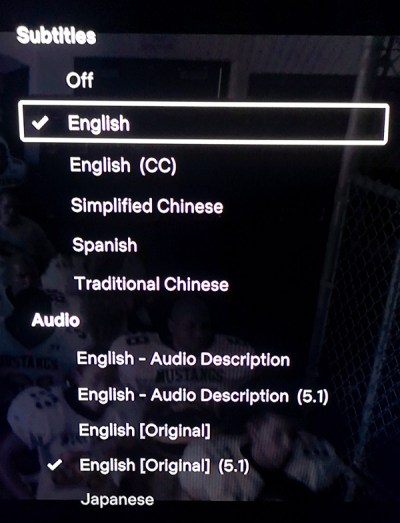
- Parmi les options, choisissez Sous-titres et audio. Sous le Sous-titres et légendes menu, sélectionnez Désactivé. Plusieurs choix s'afficheront pour les langues à définir. Choisissez votre préférence.
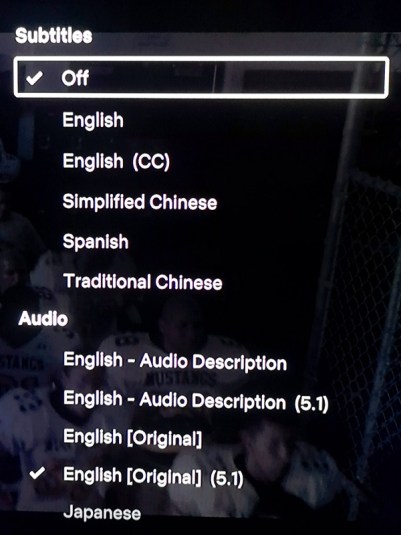
- Pousse le Menu bouton à nouveau.
- Votre vidéo devrait maintenant être lue dans la langue que vous avez sélectionnée.
Comment changer la langue de Netflix sur une Apple TV
Comme pour les autres appareils de streaming, les paramètres de langue du profil réels ne dépendent pas de la plate-forme mais de la page Web. Cependant, si vous souhaitez modifier les sous-titres sur votre Apple TV, procédez comme suit :
- Accédez à votre écran d'accueil Apple TV.
- Naviguez et choisissez Paramètres.
- Parmi les choix, sélectionnez Général.
- Choisir Accessibilitéy.
- Selon votre modèle Apple TV, vous verrez soit Sous-titres codés + SDH ou trouvez ce choix sous Sous-titres et légendesg.
- À partir de ce menu, vous pouvez modifier les paramètres de sous-titres comme bon vous semble.
- Sortez de cet écran une fois que vous avez terminé.
Comment changer la langue de Netflix sur une Smart TV
Les Smart TV sont désormais livrées avec leurs propres sous-titres et paramètres audio que vous pouvez modifier indépendamment du programme Netflix. Reportez-vous au manuel de votre Smart TV pour savoir comment modifier les paramètres de langue en fonction de votre modèle. En règle générale, les paramètres se trouvent sous les options de langue quelque part sous Paramètres système.
FAQ supplémentaire
Voici deux questions fréquemment posées sur la façon de changer la langue sur Netflix :
1. Comment rétablir la langue par défaut sur Netflix ?
Il n'y a techniquement pas de paramètre de langue par défaut pour l'application Netflix. Le programme définit la langue automatiquement lorsque vous créez un profil, qui est alors considéré comme la langue par défaut. Si vous enregistrez des modifications de langue, cela sera considéré comme la nouvelle valeur par défaut. Vous devrez à nouveau naviguer vers les options de langue pour revenir en arrière. Selon votre plate-forme, reportez-vous aux instructions PC ou Android données ci-dessus pour modifier vos paramètres de langue sur une nouvelle valeur par défaut.
2. Le changement de langue modifie-t-il également la langue des sous-titres par défaut ?
Bien que les paramètres de langue de l'audio et des sous-titres puissent être modifiés indépendamment de ceux du profil, la modification de la langue du profil modifiera également l'audio et les sous-titres. La langue de votre profil dicte à la fois les langues audio et de sous-titres par défaut utilisées, ainsi que tous les dialectes actuellement disponibles. Si vous ne souhaitez pas utiliser la langue de votre profil pour votre audio ou vos sous-titres, modifiez d'abord le profil, puis modifiez ensuite l'audio et les sous-titres.
Éviter une situation déroutante
Changer les paramètres de langue pour Netflix peut être assez déroutant, surtout lorsque vous ne pouvez même pas lire les choix. Savoir et se rappeler comment changer le dialecte en quelque chose que vous pouvez comprendre aidera à éviter les maux de tête si cela se produit.
Connaissez-vous d'autres moyens de changer la langue de Netflix qui n'ont pas été donnés ici ? Partagez vos pensées dans la section des commentaires ci-dessous.